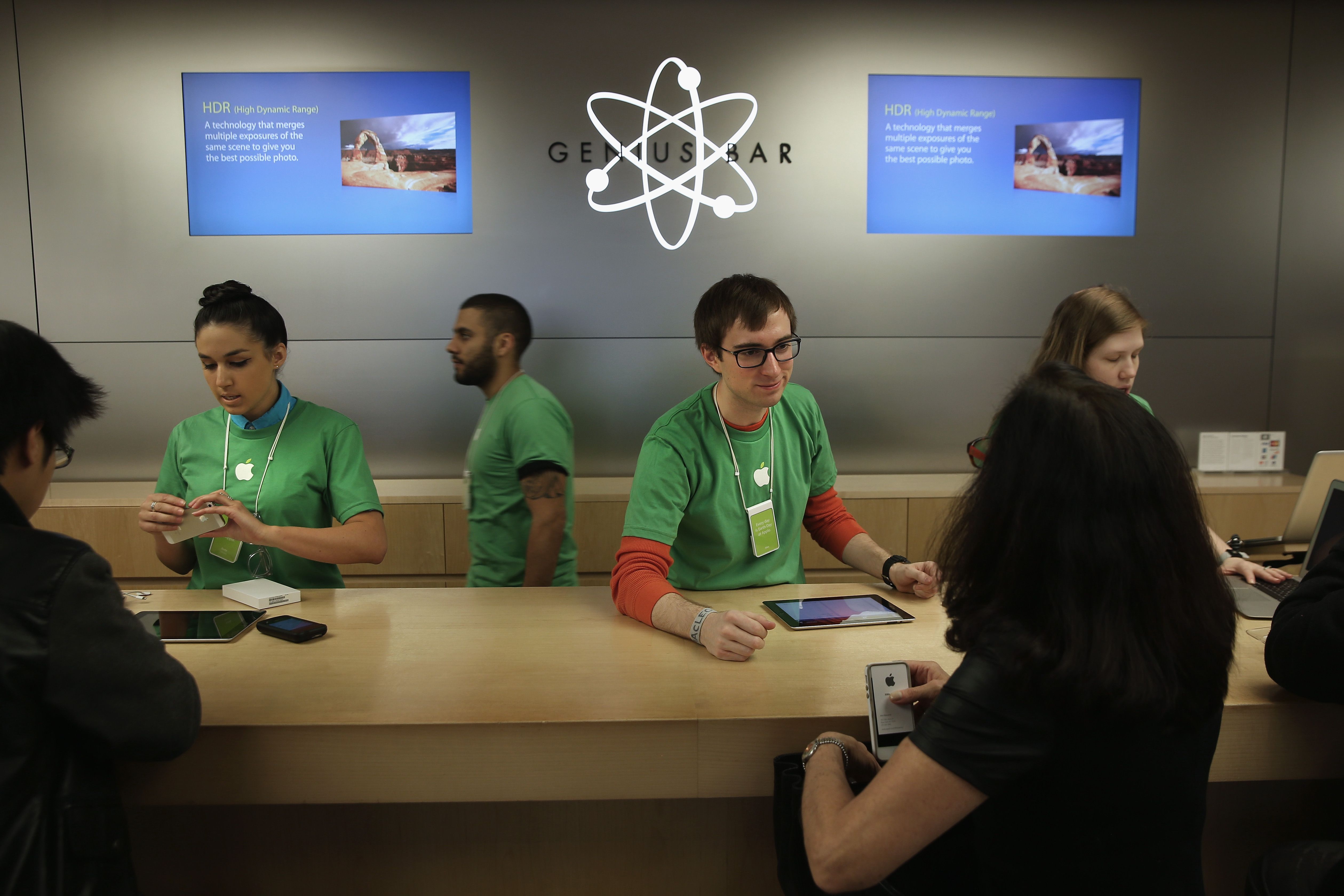Многие настольные и портативные компьютеры Apple оснащены встроенной веб-камерой, которую компания с радостью называет камерой FaceTime. Однако, если ваша веб-камера Mac не работает и отображается как отключенная или недоступная при попытке доступа к ней, вы, возможно, не будете чувствовать себя так радостно. Вот что вы можете сделать, чтобы попытаться вернуть его в рабочее состояние.
Проверьте приложения с помощью камеры
Как правило, только одно приложение Mac может использовать камеру одновременно. Убедитесь, что приложению, которое вы пытаетесь использовать, не будет отказано в доступе к камере, потому что что-то еще использует его в настоящий момент. Вы можете попытаться решить эту проблему, закрыв все другие открытые приложения, которые могут использовать камеру. Некоторые примеры приложений включают FaceTime, Skype и Photo Booth.

ФотоАльто / Ale Ventura / Getty ImagesЕсли вы не уверены, какие приложения могут получать доступ к вашей камере, сохраните свою работу, а затем закройте все открытые приложения, чтобы исключить все.
Перезагрузите компьютер
Вы можете выполнить перезагрузку, перейдя к Apple Menu в верхнем левом углу экрана вашего Mac и нажав Запустить снова вариант. Если какие-либо процессы используют камеру в фоновом режиме, перезапуск может исправить проблему, предоставляя вам полный доступ к камере еще раз. Когда компьютер снова включится, проверьте, нормально ли работает ваша веб-камера.
Сбросить системный контроллер вашего Mac
Это может звучать немного ошеломляюще, но не волнуйтесь. Если веб-камера вашего Mac не работает должным образом, вы можете сбросить так называемый контроллер управления системой (SMC). SMC контролирует многие аппаратные функции вашего Mac, и перезагрузка может помочь решить ваши проблемы.

Андреас Мохаупт / Getty ImagesСбросить MacBook SMC
Если у вас есть компьютер MacBook, вы можете выполнить сброс настроек SMC.
- Начните с выключения MacBook, перейдя в Apple Menu в верхнем левом углу экрана вашего Mac и нажав Неисправность вариант.
- Убедитесь, что адаптер питания вашего MacBook подключен к компьютеру.
- На клавиатуре MacBook зажмите Shift + Control + Опции клавиш одновременно, затем включите питание, чтобы запустить компьютер.
- После включения питания сохраните Сдвиг, контроль, а также Дополнительные клавиши все удерживаются одновременно.
- Подождите 30 секунд, прежде чем отпустить клавиши, и Mac сможет загрузиться как обычно.
- Как только ваш компьютер загрузится, проверьте, есть ли у вас доступ к вашей камере.
Сбросьте iMac, Mac Pro или Mac Mini SMC
Если у вас есть рабочий стол Mac, вот как вы можете выполнить сброс SMC.
- Начните с выключения Mac, перейдя в Apple Menu в верхнем левом углу экрана вашего Mac и нажав Неисправность вариант
- Отключите шнур питания от вашего Mac.
- Удерживайте Mac кнопка питания на тридцать секунд.
- Выпустить кнопка питания, подключите кабель питания и загрузите Mac как обычно.
- Как только ваш компьютер загрузится, проверьте, есть ли у вас доступ к вашей камере.
Перейти к Apple Техник
Если ни одно из предложенных выше решений не может восстановить веб-камеру вашего Mac, найдите Apple Store или авторизованного технического специалиста Apple для обслуживания вашего Mac. Магазины Apple предлагают бесплатную техническую поддержку в магазине Genius Bar. Мы рекомендуем записаться на прием онлайн на веб-сайте поддержки Apple, чтобы у вас было гораздо меньше времени для ожидания технического специалиста, когда вы придете в магазин.

Джон Мур / Getty ImagesЕсли вы не можете записаться на прием через Интернет, Apple Store обычно принимает входящие встречи, но время ожидания может варьироваться от нескольких минут до нескольких часов.
Позвоните в службу поддержки Apple
В качестве альтернативы походу в Apple Store обратитесь в службу поддержки Apple по телефону, чтобы найти решение, не выходя из дома.